在图片中添加文字
批处理PS给不同图片添加不同文字
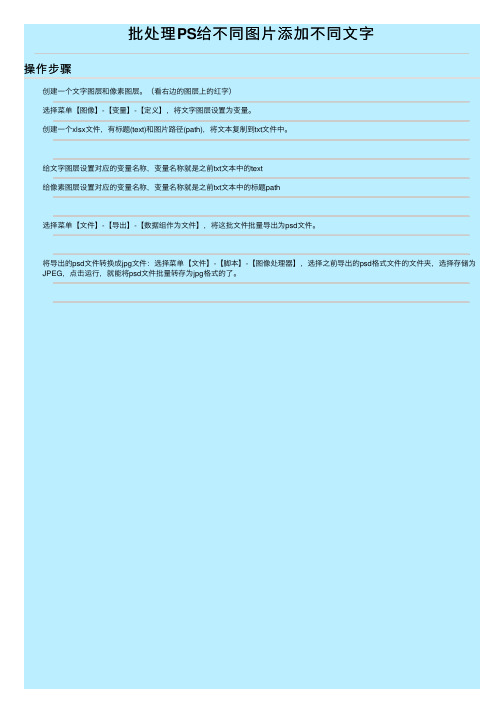
批处理PS给不同图⽚添加不同⽂字
操作步骤
创建⼀个⽂字图层和像素图层。
(看右边的图层上的红字)
选择菜单【图像】-【变量】-【定义】,将⽂字图层设置为变量。
创建⼀个xlsx⽂件,有标题(text)和图⽚路径(path),将⽂本复制到txt⽂件中。
给⽂字图层设置对应的变量名称,变量名称就是之前txt⽂本中的text
给像素图层设置对应的变量名称,变量名称就是之前txt⽂本中的标题path
选择菜单【⽂件】-【导出】-【数据组作为⽂件】,将这批⽂件批量导出为psd⽂件。
将导出的psd⽂件转换成jpg⽂件:选择菜单【⽂件】-【脚本】-【图像处理器】,选择之前导出的psd格式⽂件的⽂件夹,选择存储为JPEG,点击运⾏,就能将psd⽂件批量转存为jpg格式的了。
如何在 PS 中修改和添加文字
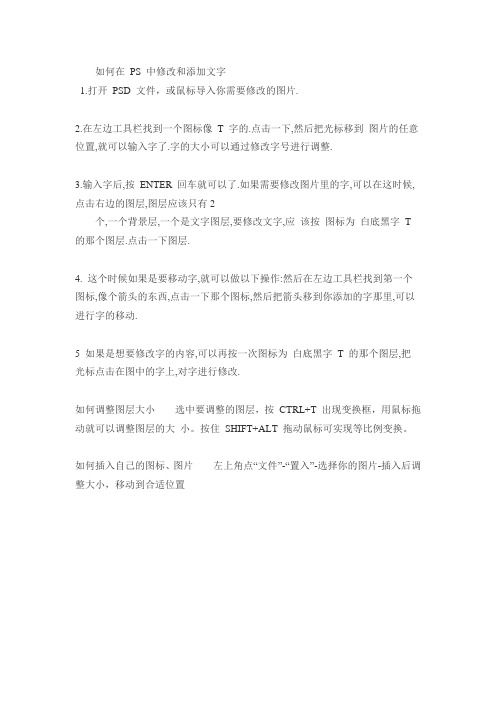
如何在PS 中修改和添加文字
1.打开PSD 文件,或鼠标导入你需要修改的图片.
2.在左边工具栏找到一个图标像T 字的.点击一下,然后把光标移到图片的任意位置,就可以输入字了.字的大小可以通过修改字号进行调整.
3.输入字后,按ENTER 回车就可以了.如果需要修改图片里的字,可以在这时候, 点击右边的图层,图层应该只有2
个,一个背景层,一个是文字图层,要修改文字,应该按图标为白底黑字T 的那个图层.点击一下图层.
4. 这个时候如果是要移动字,就可以做以下操作:然后在左边工具栏找到第一个图标,像个箭头的东西,点击一下那个图标,然后把箭头移到你添加的字那里,可以进行字的移动.
5 如果是想要修改字的内容,可以再按一次图标为白底黑字T 的那个图层,把光标点击在图中的字上,对字进行修改.
如何调整图层大小选中要调整的图层,按CTRL+T 出现变换框,用鼠标拖动就可以调整图层的大小。
按住SHIFT+ALT 拖动鼠标可实现等比例变换。
如何插入自己的图标、图片左上角点“文件”-“置入”-选择你的图片-插入后调整大小,移动到合适位置。
怎么ps图片上的文字
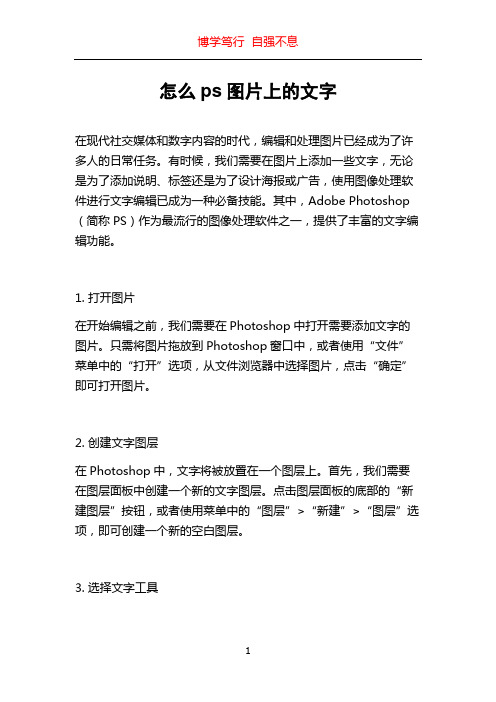
怎么ps图片上的文字在现代社交媒体和数字内容的时代,编辑和处理图片已经成为了许多人的日常任务。
有时候,我们需要在图片上添加一些文字,无论是为了添加说明、标签还是为了设计海报或广告,使用图像处理软件进行文字编辑已成为一种必备技能。
其中,Adobe Photoshop (简称PS)作为最流行的图像处理软件之一,提供了丰富的文字编辑功能。
1. 打开图片在开始编辑之前,我们需要在Photoshop中打开需要添加文字的图片。
只需将图片拖放到Photoshop窗口中,或者使用“文件”菜单中的“打开”选项,从文件浏览器中选择图片,点击“确定”即可打开图片。
2. 创建文字图层在Photoshop中,文字将被放置在一个图层上。
首先,我们需要在图层面板中创建一个新的文字图层。
点击图层面板的底部的“新建图层”按钮,或者使用菜单中的“图层”>“新建”>“图层”选项,即可创建一个新的空白图层。
3. 选择文字工具在工具栏中,选择“T”字形工具,这是Photoshop中的文字工具。
点击工具栏中的“T”图标,以激活文字工具。
4. 设置文本属性在文字工具被激活后,可以在选项栏中设置文本属性。
你可以选择字体、字号、字体颜色等属性。
在选项栏中点击相关的下拉菜单,选择你希望的选项。
5. 点击并输入文字在你准备好开始输入文字后,点击图片的任意位置并开始输入。
根据你需要输入的文字长度,你可以点击并拖动创建一个适当大小的文本框。
如果你想要自动换行,可以调整文本框的大小。
6. 编辑文字一旦文字被输入,你可以通过在工具栏中选择其它工具来编辑文字。
你可以使用选择工具来移动和调整文本框的大小。
你可以使用橡皮擦工具擦除或修改文字。
你还可以使用字体工具栏来改变字体样式、字号和颜色,以及其他文字属性。
7. 调整文字图层在图层面板中,你可以调整文字图层的位置、大小、透明度和其他属性。
点击图层以选择它,并使用变换工具来移动、调整大小或旋转文字图层。
如何用photoshop给图片添加文字
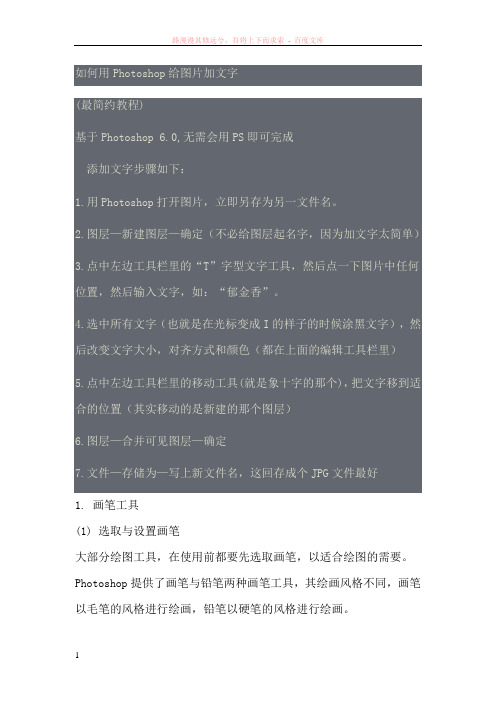
如何用Photoshop给图片加文字(最简约教程)基于Photoshop 6.0,无需会用PS即可完成添加文字步骤如下:1.用Photoshop打开图片,立即另存为另一文件名。
2.图层—新建图层—确定(不必给图层起名字,因为加文字太简单)3.点中左边工具栏里的“T”字型文字工具,然后点一下图片中任何位置,然后输入文字,如:“郁金香”。
4.选中所有文字(也就是在光标变成I的样子的时候涂黑文字),然后改变文字大小,对齐方式和颜色(都在上面的编辑工具栏里)5.点中左边工具栏里的移动工具(就是象十字的那个),把文字移到适合的位置(其实移动的是新建的那个图层)6.图层—合并可见图层—确定7.文件—存储为—写上新文件名,这回存成个JPG文件最好1. 画笔工具(1) 选取与设置画笔大部分绘图工具,在使用前都要先选取画笔,以适合绘图的需要。
Photoshop提供了画笔与铅笔两种画笔工具,其绘画风格不同,画笔以毛笔的风格进行绘画,铅笔以硬笔的风格进行绘画。
选取画笔后,可以通过工具选项栏对画笔进行设置。
(2) 修改画笔在画笔面板或预设管理器中,只能对Photoshop预设的画笔进行选取,但有时Photoshop预设的画笔不能满足需要,这时可以对所选取的画笔进行编辑修改。
在工具箱选择画笔工具后,用鼠标单击工具选项栏右侧的“画笔”标签,打开画笔预设面板。
该面板与画笔预设管理器功能类似,在画笔列表框中选择画笔,通过滑杆或文本框设置画笔大小,在面板下部的预览框中观察画笔设置的效果。
(3) 其他设置如果选取了画笔工具,则在工具选项栏中还有“模式”、“不透明度”和“流量”和喷枪四个选项。
如果选取了铅笔工具,则工具选项栏少了“流量”与喷枪选项,而多了一个“自动抹掉”选项。
“自动抹掉”相当于以背景色绘画。
(4) 绘画当对画笔的所有设置完成后,用鼠标在图像上单击或拖动,即可进行绘画操作。
下图为选取画笔工具绘制绿草的效果。
使用画笔绘画2. 历史画笔工具历史画笔包括历史记录画笔与历史记录艺术画笔。
在图片上加文字的几种方法总结
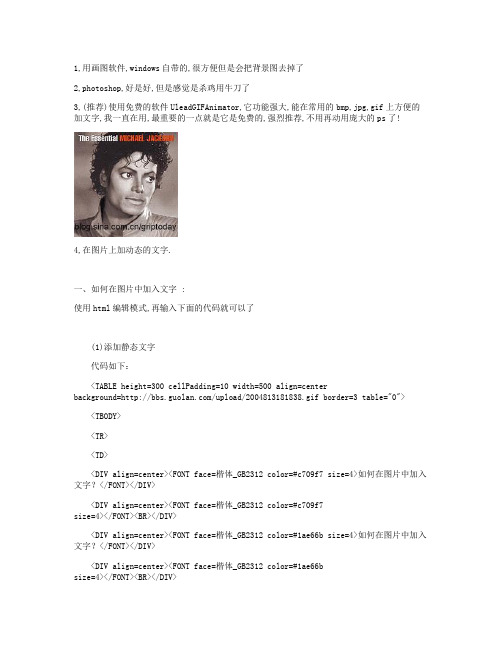
1,用画图软件,windows自带的,很方便但是会把背景图去掉了2,photoshop,好是好,但是感觉是杀鸡用牛刀了3,(推荐)使用免费的软件UleadGIFAnimator,它功能强大,能在常用的bmp,jpg,gif上方便的加文字,我一直在用,最重要的一点就是它是免费的,强烈推荐,不用再动用庞大的ps了!4,在图片上加动态的文字.一、如何在图片中加入文字 :使用html编辑模式,再输入下面的代码就可以了(1)添加静态文字代码如下:<TABLE height=300 cellPadding=10 width=500 align=centerbackground=/upload/2004813181838.gif border=3 table="0"> <TBODY><TR><TD><DIV align=center><FONT face=楷体_GB2312 color=#c709f7 size=4>如何在图片中加入文字?</FONT></DIV><DIV align=center><FONT face=楷体_GB2312 color=#c709f7size=4></FONT><BR></DIV><DIV align=center><FONT face=楷体_GB2312 color=#1ae66b size=4>如何在图片中加入文字?</FONT></DIV><DIV align=center><FONT face=楷体_GB2312 color=#1ae66bsize=4></FONT><BR></DIV><DIV align=center><FONT face=楷体_GB2312 color=#ffff00 size=4>如何在图片中加入文字?</FONT></DIV><DIV align=center><FONT face=楷体_GB2312 color=#ffff00size=4></FONT><BR></DIV><DIV align=center><FONT face=楷体_GB2312><FONT size=4><FONT color=#ffffff>如何在图片中加入文字?</EMBED></FONT></FONT></FONT></DIV></TD></TR></TBODY></TABLE>兰色是:背景网址(可换)红色是:放入文字的位置和格式(2)上下滚动字幕代码如下:<TABLE height=300 cellPadding=10 width=500 align=centerbackground=/photo/jIN-fjiCplIj74TWY5VBBw==/3108609642792656977.jpg border=3 table="0"><TBODY><TR><TD><DIV align=center><FONT face=楷体_GB2312><FONT size=4><FONTcolor=#ffffff></FONT></FONT></FONT><MARQUEE style="WIDTH: 380px; HEIGHT: 84px" scrollAmount=2 direction=up height=84><FONT color=#ff00ff><DIV align=center><FONT face=楷体_GB2312 color=#c709f7 size=4>如何在图片中加入文字?</FONT></DIV><DIV align=center><FONT face=楷体_GB2312 color=#c709f7size=4></FONT><BR></DIV><DIV align=center><FONT face=楷体_GB2312 color=#1ae66b size=4>如何在图片中加入文字?</FONT></DIV><DIV align=center><FONT face=楷体_GB2312 color=#1ae66bsize=4></FONT><BR></DIV><DIV align=center><FONT face=楷体_GB2312 color=#ffff00 size=4>如何在图片中加入文字?</FONT></DIV><DIV align=center><FONT face=楷体_GB2312 color=#ffff00size=4></FONT><BR></DIV><DIV align=center><FONT face=楷体_GB2312><FONT size=4><FONT color=#ffffff>如何在图片中加入文字?</FONT></FONT></FONT></DIV></FONT></MARQUEE></DIV></TD></TR></TBODY></TABLE>(3)左右移动文字代码如下:<TABLE height=300 cellPadding=10 width=500 align=centerbackground=/upload/2004813181838.gif border=3 table="0"><TBODY><TR><TD></EMBED><BR><BR><DIV align=center><MARQUEE style="WIDTH: 302px; HEIGHT: 100px" scrollAmount=2 direction=right height=100><FONT color=#ff00ff><P align=center><FONT face=隶书 color=#0000ff size=5>左右移动的字!</FONT></P><P align=center><FONT face=隶书 color=#ff0000 size=5><B>左右移去的字!</B></FONT></P><P align=center><FONT face=隶书 color=#00ffff size=5>左右移去的字!</FONT></P><P align=center><FONT face=隶书 color=#ff00ff size=5>谢谢!</FONT></P></FONT></MARQUEE></DIV></TD></TR></TBODY></TABLE>align=center><FONT face=隶书 color=#ff00ff size=5>谢谢!</FONT></P></FONT></MARQUEE></DIV></TD></TR></TBODY></TABLE>二、用代码贴特效美术字(1)欢迎您来到开心人工作室代码如下:<FONT style="FONT-SIZE: 30pt; FILTER: glow(color=black); WIDTH: 100%; COLOR: #e4dc9b; LINE-HEIGHT: 150%; FONT-FAMILY: 华文彩云"><B>欢迎您来到网络世界。
给照片添加文字有哪10个高大上的方法

给照片添加文字有哪10个高大上的方法图文搭配是是平面设计的基本功。
给照片配上文字,与平面排版有相通之处,但因为偏重不一样,所以处理方式截然不同。
照片的文字,重在衬托照片,而平面设计的文字则重在传达力量。
前者更多的是一种点缀,而后者更多的是一种武器。
所以,照片的文字是为了引导人们更好的观看照片,而不是喧宾夺主。
Quote:给照片配上文字,与平面排版有相通之处,但又截然不同,照片的文字,重在衬托照片,而平面设计的文字则重在传达力量,前者更多的是一种点缀,而后者更多的是一种武器,所以,照片的文字是为了引导人们更好的观看照片,而不是喧宾夺主。
上面这点至关重要,因为一不小心,你就可能走火入魔,把你的照片变成了平面设计作品。
举个很简单的例子,以这幅照片为例:虽然这幅照片的文字很吸引人的眼球,但这个文字是平和的,没有攻击性的,它重在描述事实,起的是辅助性的作用,哪怕它的位置很显眼,但人们分配给它的注意力却是有限的,这就是属于给照片配字而不是平面设计。
当然,有时候二者的界限并不是十分的明显,比如:这幅作品的文字是平和的,不具有攻击性的,但它又是经过精心设计的,从花纹到字体都是经过雕琢的,因此,你很难判断它的性质。
不过在正规的摄影比赛中,一般都不允许添加修饰性的文字,原因之一就是因为修饰性的文字会让图片形成一种设计感,进而影响人们对图片本身的判断,比如这幅图,去掉文字你会感觉是非常普通的摄影作品,但加上文字之后你会感觉还比较不错。
一般而言,采用平和的描述可以很大限度的避免你的摄影作品变成平面设计作品。
下面开始正文。
我归纳了一下我常用的添加文字的方法:*文字渲染型*朴实无华型*底纹型*文字线型*字体搭配型*颜色搭配型*大小组合型*图文混合型*印章型*镂空型上面十种类型你如果都能掌握,应付你为照片添加文字这个工作绝对绰绰有余了。
一:文字渲染型何为文字渲染型?简单点儿讲,就是让人们分配更多的注意力到文字,进而用文字优化画面。
在ppt的图片中添加文字的方法教程(2)
在ppt的图片中添加文字的方法教程(2)
设置ppt版式的方法教程
首先,我们运行PPT软件,然后我们这里还是要使用右键点击最左边的空白幻灯片,选择“幻灯片版式”。
然后PPT软件界面最右边会给我们列出几种幻灯片的版式选择,这里,我们既可以选择使用文字版式,也可以选择使用文字和内容版式,这里我以其中的文字和内容版式为例教教大家如何使用幻灯的版式设计。
点击“应用于此幻灯片”,然后我们当前的空白幻灯片便可以直接加载这个版式的模板,我们将看到如下视图,这里我将重点给大家讲解一下如何设计这张幻灯片。
文字的编辑这里我将不会赘述,因为很简单,我们只需要点击文本输入框,输入我们使用的文字就可以了,这里,我重点给大家讲解一下如何对内容版式进行设计。
内容版式里面给我们提供了多种选择,我们可以直接点击按钮,添加“图片”、“表格”、“图表”、“媒体剪辑”等多项内容。
然后这里我给大家提供一种插入表格的幻灯片设计范例,通过这个版式,我们可以轻轻松松在幻灯片中插入表格,实现高效办公。
以上就是幻灯片版式设计中的基本操作,我们可以按照自己对幻灯片的实际需求,灵活选择版式设计。
温馨提示:幻灯片的版式设计和幻灯片的模板设计有一点不同之处在于,我们可以对不同的幻灯片直接点击版式进行应用,不需要考虑版式的设计会导致全部幻灯片的版式被改变,所以我们放心去点击吧。
用PS给图片加logo图标加文字
用PS给图片加logo图标加文字喜欢摄影的朋友会一点PS是绝对有好处的,比如,自己拍摄了一些很好看的照片,想传到网络上与人分享的时候,就可以利用PS在图片上加上自己的logo,或者加上有代表性的图标,文字,水印等等。
加logo图标的放大也是很简单的,首先,logo要自己先准备好。
如果制作logo,图标可以参考本站的图标按钮栏目。
下面先来简单的说一下,如何给图片添加logo,图标。
首先打开一张图片。
直接把要添加logo的图片直接拖拽到 PS里就可以了。
然后,把要添加的 logo图案也用PS打开。
(这里要事先准备好一个图案作为 logo 使用)打开logo 之后,下面要做的就是 使用 【移动工具】,来吧 logo 移动到 要添加的图片中。
点击左侧的工具栏,选择 移动工具。
然后,在打开的logo 文件中,拖拽图到 图片 上就 完成了 移动的操作了。
可以看到,图层1 就是移动过来的 logo 文件。
这样,两张图片就到一起的。
现在看着, 360的logo 有白色的底色,按着很不协调,怎么吧白色去掉呢?我们可以利用图层的混合模式,来实现。
选择图层1,然后点击类型,下方的按钮。
点击之后就会出现很多混合模式。
这里我们选择,正片叠底。
选择之后,可以看到,logo上的白色就没有了,这样,logo 上的文字,很好的与图片结合在一起。
需要注意的是,去除 logo的底色,用正片叠底的模式只适用于白色,如果logo的底色是其他颜色,那么正片叠底之后,还是会有痕迹的。
(感兴趣的朋友可以使用其他颜色的logo 试试看)现在 logo加好了,我们最后只需要合并图层,然后保存就可以了。
合并图层,只需要在图层1 上单机右键,选择向下合并。
或者直接按 ctrl+e 就可以了。
最后按 ctrl+s 就可以吧效果保存了,再次打开图片的时候,就会带上你的logo了。
需要注意的是,在添加logo之前最好先把图片备份,因为添加之后,在想去掉logo 就没有那么容易了。
如何为Photoshop图片添加文字和引用
如何为Photoshop图片添加文字和引用Photoshop是一款功能强大的图像处理软件,广泛应用于平面设计、摄影后期处理等领域。
在进行设计或编辑工作中,为图片添加文字和引用是常见的需求。
本文将为您详细介绍如何为Photoshop图片添加文字和引用,并提供相应步骤和操作技巧。
一、为图片添加文字1. 打开Photoshop软件并导入需要添加文字的图片。
可以通过点击“文件”菜单中的“打开”,选择存储图片的路径,然后双击打开需要编辑的图片。
2. 在Photoshop工具栏中找到“文本工具”(T),点击后会出现相关选项栏。
根据需要选择合适的字体、字号、字体粗细等选项。
3. 在图片上点击鼠标左键,即可创建一个文本框,然后在选定的文本框内输入文字内容。
可以随时在“文字”选项栏中修改文字的样式、对齐方式等。
4. 调整文字位置和大小:选中文本框后,可以通过拖动文本框边框确定文字位置。
同时,你还可以在“操作”选项栏中设置文本大小、旋转角度等。
5. 文字的颜色和样式:选中需要修改的文字,然后在“文字”选项栏中可以选择字体颜色、加粗、斜体、下划线等样式。
6. 文字的阴影和描边效果:在“文字”选项栏中,你可以选择添加阴影、描边等效果,来增加文字的视觉效果。
7. 文字的蒙版和形状填充:你可以通过创建形状图层或蒙版,来实现特殊效果对文字的限制和填充。
具体操作可以参考Photoshop相关教程和示例。
二、为图片添加引用1. 首先,确定引用的来源和内容。
在编辑图片时,可能需要引用某段文字、作者名字或其他相关信息。
2. 按照第一部分的步骤在图片上添加相应的引用文字。
可以参考已有的文本框或创建一个新的文本框。
3. 引用文字的样式:为引用文字设置合适的字体、字号和字体样式,保证引用内容与图片整体风格相协调。
4. 引用文字的位置和布局:同样可以通过拖动文本框边框的方式来确定引用文字的位置。
可以根据实际需要,将引用文字放置在图片的合适位置。
Python实现图片添加文字
Python实现图⽚添加⽂字在⼯作中有时候会给图上添加⽂字,常⽤的是PS⼯具,不过我想通过代码的⽅式来给图⽚添加⽂字。
需要使⽤的Python的图像库:PIL.更加详细的知识点如下:Imaga模块:⽤来创建,打开,保存图⽚⽂件new(path):⽤来创建⼀个新的图⽚⽂件.该⽂件位于path所在的路径中。
打开后返回Image类型的图⽚。
open(path):⽤来打开已经存在的图⽚⽂件.该⽂件位于path所在的路径中。
打开后返回Image类型的图⽚。
save(path):⽤来把创建或者打开的图⽚保到path所在的路径中。
ImageDraw模块:⽤来在图⽚上绘制点,线,图形和⽂字。
Draw(Image):⽤来返回⼀个ImageDraw类型的图⽚,它的参数为Image类型的图⽚。
text((x,y),str,…):⽤来在图⽚上添加⽂字,⽂字位置x,y所在坐标处,⽂字内容为str,其它参数可以控制⽂字字体和颜⾊。
下⾯是完整的代码,请参考:from PIL import Image,ImageDrawdef addText(img,string):size = img.sizewidth = size[0] - 20high = size[1] - 20lenth = len(string)*3draw = ImageDraw.Draw(img)draw.text((width-lenth,high),string,fill='black')oriImg.show()oriImg.save(path)path = input("Please input the image file with path")try:print("path: "+path)oriImg = Image.open(path)addText(oriImg,"good")except IOError:print("can't' open the file,check the path again")newImg = Image.new('RGBA',(320,240),'white')newImg.save(path)关于代码做以下说明:在代码中,会创建⼀个320*240和图⽚,背景为⽩⾊,⾥⾯什么也没有。
- 1、下载文档前请自行甄别文档内容的完整性,平台不提供额外的编辑、内容补充、找答案等附加服务。
- 2、"仅部分预览"的文档,不可在线预览部分如存在完整性等问题,可反馈申请退款(可完整预览的文档不适用该条件!)。
- 3、如文档侵犯您的权益,请联系客服反馈,我们会尽快为您处理(人工客服工作时间:9:00-18:30)。
《在图片中添加文字》教学案例
一、教学分析
(一)教材分析
本节课的教学内容选自吉林教育出版社的小学信息技术教材二年级下册第十课《在图片中添加文字》。
教学目标是让学生学会文字工具使用方法,并能在所画作品中添加文字。
增添效果。
(二)学情分析
二年级学生已经学习了拼音打字的方法,对于在画图中添加文字很容易掌握和使用。
(三)教学目标
1、学会使用键盘在自己的作品上输入文字
2、为文字选择字体、字号、颜色和不同的效果;
3、解决文字框的大小、透明等问题。
(四)教学重点与难点:
在作品中用键盘输入文字,并为文字选择字体、字号颜色和不同的效果;改变文字框的大小和透明选项;
二、教学过程
1、谈话引入
通过前面的学习,我们已经掌握了画图的基本方法,可是创作出的作品,总希望在作品上写几个字,这节课我们就来学习如何在作品中添加文字
2、新课教学
文字工具的选择
在画图程序里,选择文字工具后才能在图片上输入文字。
(1)、单击工具箱上的“文字”工具图标。
(2)、在画布上按住鼠标左键不放拖动鼠标,就画出了一个文字框,里面不停闪烁的是光标,输入的文字将会出现在这里。
文字工具栏的使用
大家不知有没有发现多了一个工具栏(没有出现工具栏,提示显示工具栏的方法)
这些工具栏上的选项都是一些什么命令,你自己尝试着用用看。
教师巡回。
(注意观察学生的反应)
叫学生讲解并演示工具栏的使用。
教师小结,整理归纳,释疑。
(3)输入“爱我中华”四个字
制作立体字
学生练习
全课总结:
教师讲评学生的练习情况,可以展示部分学生的优秀作品。
